Windows 10でWindows Defenderをアクティブ化するにはどうすればよいですか?ここにあなたが試すことができる2つの方法があります
Windowsユーザーの方は、きっとWindows Defenderに慣れているでしょう。 Windows Defenderは、Windowsオペレーティングシステムのデフォルトのウイルス対策プログラムです。別のアンチウイルスをインストールする場合は、Windows Defenderをオフにする必要があります。 クラッシュする.
また、リアルタイム保護をオフにする必要がない限り、リアルタイム保護をオフにすることはお勧めしません。
さて、問題はどのように非アクティブ化されたWindows Defenderを再アクティブ化しますか?この質問に答えるために、このディスカッションでは、Windows 10でWindows Defenderをアクティブ化する方法について説明します。
Windows 10でWindows Defenderをアクティブにする方法
Windows Defenderをアクティブ化する方法には、2つの方法があります。 設定 と グループポリシー。 2つの方法の詳細については、以下の説明をご覧ください。
1.設定を通じてWindows Defenderをアクティブ化する
設定を通じてWindows Defenderをアクティブ化する手順は次のとおりです。
1.ウィンドウを開く 設定 画像アイコンをクリックして ギア に スタートメニュー 下の写真のように。

または、ボタンを押してWindows Runを使用できます Windows + I キーボードで設定ウィンドウを簡単かつ迅速に開きます。
2. [設定]ウィンドウが表示されたら、選択します アップデートとセキュリティ.
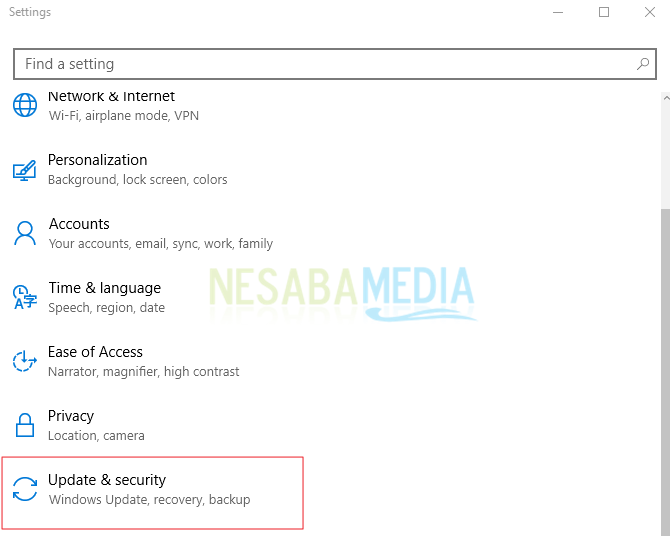
3.次にウィンドウで アップデートとセキュリティ、選択 Windows Defender.
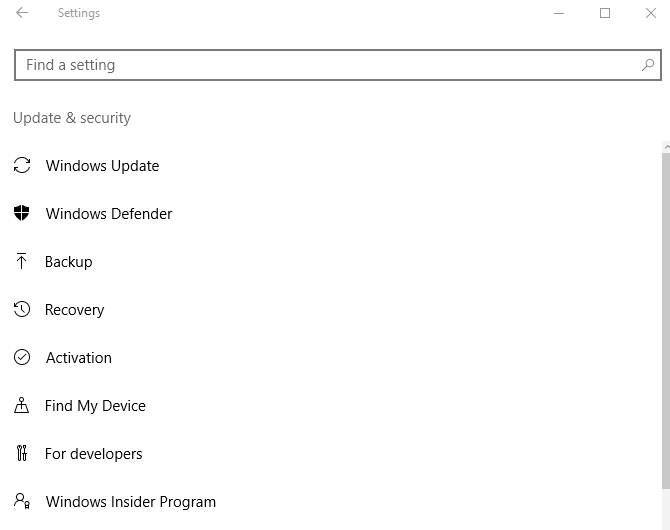
4.最後に、セクション リアルタイム保護、選択肢をナビゲート オフ に オン 次に示すように、Windows Defenderをアクティブ化します。
![Windows Defenderをアクティブにするには、[オン]を選択します](/images/windows-10/bagaimana-cara-mengaktifkan-windows-defender-di-windows-10-ini-dia-2-cara-yang-bisa-anda-coba_4.png)
2.グループポリシーを使用してWindows Defenderをアクティブ化する
この方法を試す前に、Windows 10ではグループポリシーエディターが利用できないことを知っておく必要があります。 ホームエディション Windows 10でのみ利用可能 プロ と版 エンタープライズ.
したがって、まだWindows 10を使用している場合 ホームエディション 次に、上記で説明した設定でWindows Defenderのライセンス認証を試みてください。グループポリシーを通じてWindows Defenderをアクティブ化する手順は次のとおりです。
1.まず、開く グループポリシーエディター 入力して グループポリシー 検索ボックスに自動的に移動します グループポリシーエディター 次に押す 入力してください。

また、Windows Runを使用して、 勝利+ R キーボードと入力 gpedit.msc 次にクリック いいよ.

2.ウィンドウの後 ローカルグループポリシーエディター 表示され、選択 コンピューター構成 > 管理用テンプレート > Windowsコンポーネント > Windows Defender > リアルタイム保護.

3.次に、ウィンドウの右側にあるメニューを見て、設定を選択します リアルタイム保護をオフにする 設定をダブルクリックしてウィンドウを開きます リアルタイム保護をオフにする.
4.ウィンドウが表示されたら、オプションを選択します 構成されていません リアルタイム保護を再アクティブ化するには、ボタンをクリックします 申し込む.
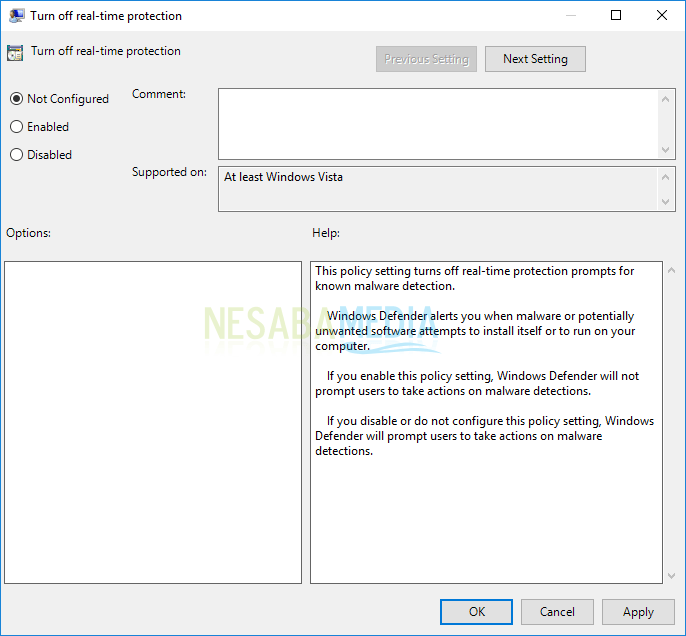
私たちは本当のことをオフにすることを知っているように-時間保護は、Windows Defender機能が完全にシャットダウンすることを意味しません。リアルタイム保護がオフになっていることをWindows 10が認識すると、Windows 10は数分後にWindows Defenderリアルタイム保護を自動的に再アクティブ化します。
Windows 10でWindows Defenderをアクティブ化する方法についてのこのディスカッション。うまくいけば、役に立つと幸運。








